配置谷歌分析事件跟踪
玩家模塊提供了能夠輕鬆地將布萊特灣球員與谷歌分析整合。這可讓玩家事件和自訂尺寸資料傳送至 Google Analytics (分析) 帳戶,以供報告之用。請注意,設定整合後,只有影片事件的分析才會傳遞給 Google Analytics (分析)。
配置谷歌分析
若要設定 Google 分析整合,請依照下列步驟執行:
- 開啟「玩家」模組。
- 按一下您要設定的播放程式名稱以開啟播放程式內容。
- 點擊第三方分析 > 谷歌分析在左側導航菜單中。
- 勾選「啟用谷歌分析」。
- 按一下「登入 Google 帳戶」。
- 選取要登入的 Google 帳戶,並在出現提示時輸入您的認證。
- 點擊允許讓布萊特灣訪問您的 Google 帳戶。
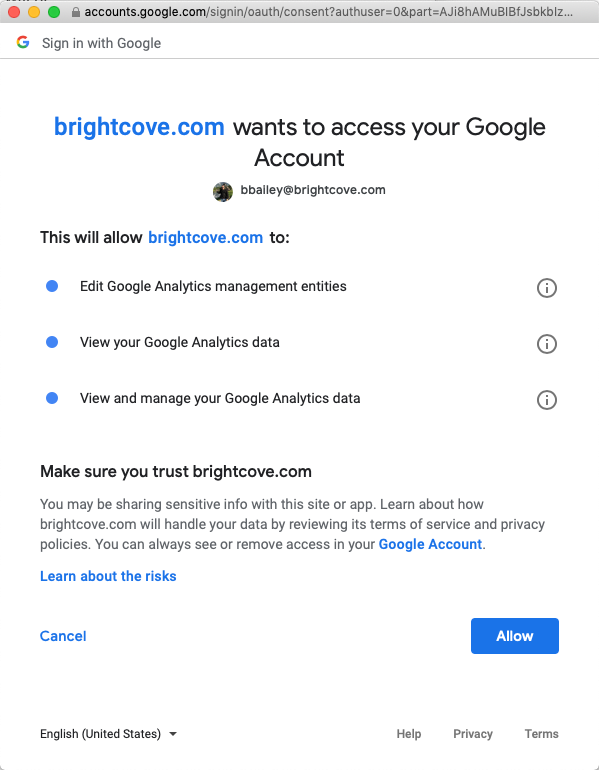
- 使用 [選取帳戶]下拉式清單選取要傳送追蹤資料的 Google 帳戶。
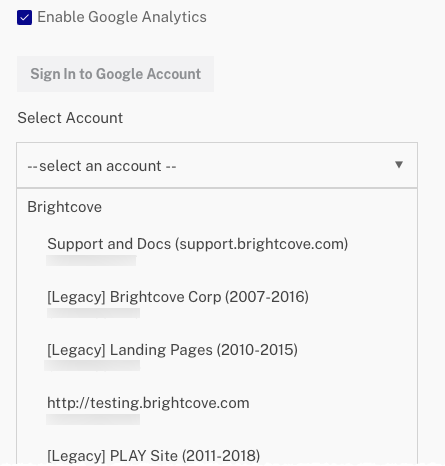
- 選取要追蹤的事件。有關事件的說明,請參閱下面的事件和自定義維度部分。
- 按一下「」。這將配置與谷歌分析插件的播放器,並在您的谷歌分析帳戶創建任何需要的自定義維度。
請務必將變更發佈至播放器。
事件與自訂維度
事件和自定義維度數據都可以傳遞給谷歌分析。
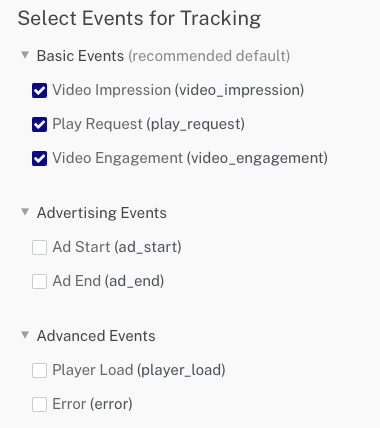
可以傳遞下列事件。
基本活動
- 影片曝光 -當影片已載入播放器並準備好播放時傳送
- 播放請求 -當用戶明確點擊播放按鈕啟動播放時發送,或者當平台在自動播放場景中觸發播放時自動發送
- 視訊參與 -使用者觀看影片時間軸的秒範圍。此事件是追蹤視訊參與的活動訊號,可能會在播放期間傳送多次,視使用者互動和視訊的長度而定。
廣告活動
- 廣告開始 -當控制權由播放平台移交給廣告代理商時發送
- 廣告結束 -當控制項從廣告代理交給播放平台時傳送
進階活動
- 玩家載入 -玩家工作階段已由最終使用者啟動
- 錯誤 -遇到干擾播放體驗的嚴重錯誤時傳送
自訂維度
自訂維度可讓您將 Google Analytics (分析) 資料與非分析資料相結合。自訂維度會收集 Google Analytics (分析) 不會自動追蹤的資料。以下是可用的自訂維度。
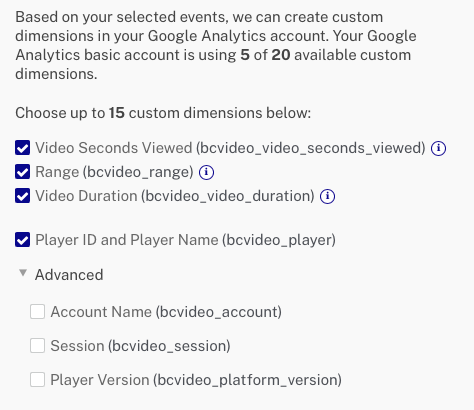
- 檢視的影片秒數 -觀看秒數 (只有在選取「視訊參與」事件時才能使用)
- 範圍 -檢視秒數的範圍 (僅在選取「視訊參與」事件時才可用)
- 視訊持續時間 -視訊的持續時間 (以秒為單位) (只有在選取「視訊參與」事件時才能使用)
- 玩家 ID 和玩家名稱 -玩家 ID 和姓名
- 帳戶名稱 -布萊特灣帳戶 ID
- 會話 -會話標識符; 會話值應該是經驗的生命週期不變,並從該經驗發送的所有事件
- 玩家版本 -布萊特灣玩家版
Google Analytics(分析)版本
播放器模塊支持Google的Universal Analytics數據模型。當前,不支持較新的Google Analytics(分析)4更新。Brightcove建議在與Players模塊和Brightcove Players集成時使用Universal Analytics。
以下是在Google Analytics(分析)中創建Universal Analytics資源的高級步驟。
- 建立屬性
- 顯示高級選項
- 將「建立通用分析」屬性切換為開啟(切換開關位於右側)
- 輸入網站網址
- 確定已選取 [僅建立通用分析] 屬性
- 填寫表格的其餘部分;您將獲得以 UA-開頭的新物業 ID
請注意,Google還提供了使用Google Analytics(分析)4和Universal Analytics屬性創建混合選擇的功能。Brightcove尚未完全測試此方案。
